行幅・列幅のサイズ変更
差込テーブルを選択すると、差込テーブルの枠と同様に行と列を表す線を表示します。マウスポインタをその上に置くとマウスポインタの形が、縦線のときは  に、横線の上では
に、横線の上では  に変ります。
に変ります。
この状態でドラッグすると、行幅・列幅(セルのサイズ)を変えることができます。
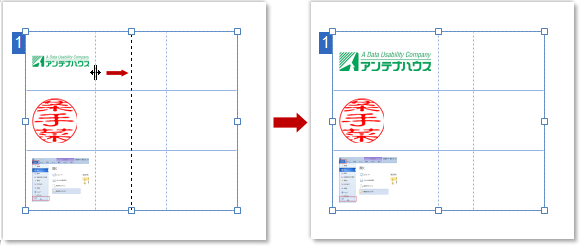
作成した差込テーブルは、サイズの変更や移動などが行えます。操作の基本は差し込みフィールドと同じです。ここでは、差込テーブル特有のセルの操作について説明します。
差込テーブルを選択すると、差込テーブルの枠と同様に行と列を表す線を表示します。マウスポインタをその上に置くとマウスポインタの形が、縦線のときは  に、横線の上では
に、横線の上では  に変ります。
に変ります。
この状態でドラッグすると、行幅・列幅(セルのサイズ)を変えることができます。
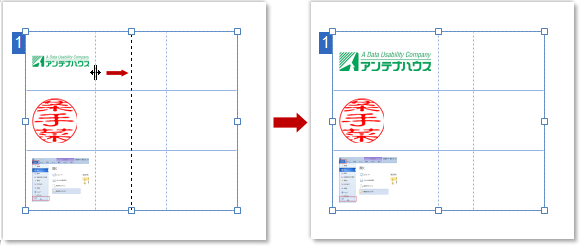
差込テーブルの行を2つに分割することができます。その際、元の行の高さを2分割するため、全体の行の高さは変わりません。よって、表のほかの行の位置に影響しません。また、列を2つに分割することもでき、行と同じく列の幅は2つに分割されても変わりません。
分割したい行や列にあるいずれかのセルをクリックして選択し、「差込」リボンの「列の分割」(または「行の分割」)をクリックします。
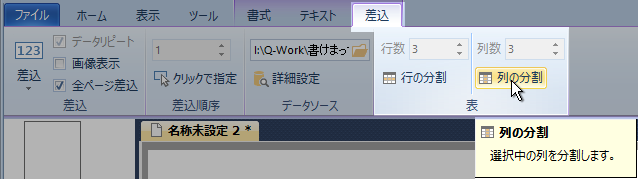
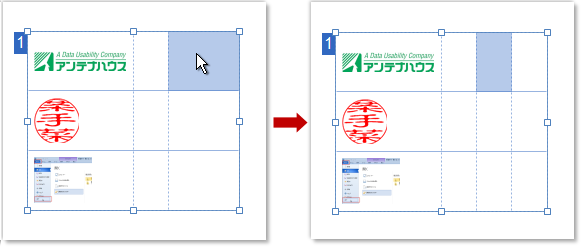
差込テーブルの行数と列数は、簡単に増減することができます。
差込テーブルの外枠線をクリックして、差込テーブル全体を選択した状態にしておき、「差込」リボンの「行数」「列数」の値を変更すると、差込テーブルの行数と列数が、指定された数に変更されます。
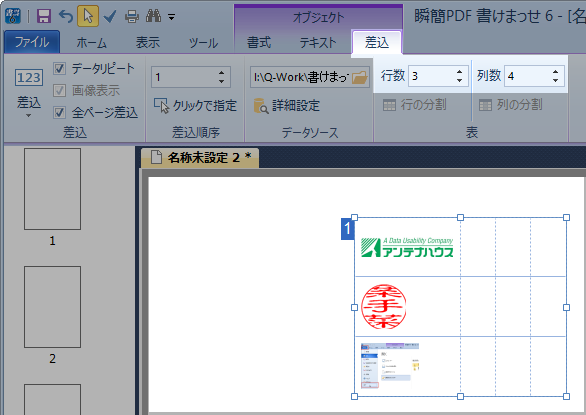
差込テーブルの既定値は、差込テーブルの行数、列数のみが変更できます。
差込テーブルの外枠線をクリックして、差込テーブル全体が選択されている状態にします。表のセルなどを選択しているときは、用紙PDF内の差込テーブル以外の場所をクリックしてから、差込テーブルの外枠線をクリックしてください。
差込テーブル全体が選択されている状態で、「書式」リボンの「既定値として設定」をクリックすると既定値が変更されます。